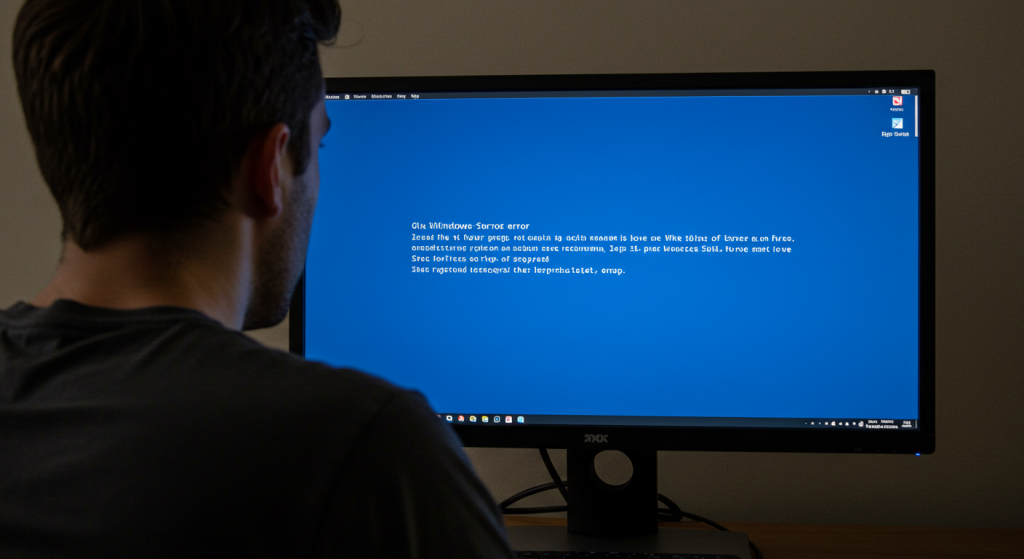
여러분, Windows 업데이트나 .NET 설치하다가 0x800f081f 또는 0x80240069 딱 뜨면 진짜 난감하잖아요. 저도 처음엔 “아니, 왜 또?” 싶었는데, 패턴이 있더라고요. 오늘은 이 두 오류를 원인별·상황별로 깔끔하게 정리하고, 따라 하기 쉬운 단계별 가이드로 끝까지 안내드릴게요.
오류 코드 한눈에 이해하기
0x800f081f란?
주로 .NET Framework 3.5 설치나 누적 업데이트 중 필수 파일 소스가 없거나(컴포넌트 저장소 손상) 경로를 못 찾을 때 발생해요. DISM에서 자주 보이는 대표 에러죠.
0x80240069란?
대체로 업데이트가 유효하지 않다고 판단되거나(호환·전제 조건 불만족) Windows Update 구성 요소가 꼬였을 때 나옵니다. 간단히 말해, “지금 내 PC 상태랑 이 업데이트가 안 맞는다”는 신호인 경우가 많아요.
빠른 해결 체크리스트 (공통)
- 디스크 여유 공간 10GB 이상 확보
- VPN/프록시 해제, 타사 백신 실시간 보호 일시 중지
- 시간/언어/지역 자동 동기화
- 네트워크 안정화(가능하면 유선 연결)
0x800f081f 단계별 해결
1) 시스템 파일 점검부터
- 명령 프롬프트(관리자) 실행
- 아래 순서대로 입력
- 재부팅
2) .NET Framework 3.5가 핵심이라면 (가장 효과적)
Windows 기능에서 켜기
- 설정 > 앱 > 선택적 기능 > “기타 Windows 기능 더 보기” (또는 제어판 > 프로그램 및 기능 > Windows 기능 켜기/끄기)
- “.NET Framework 3.5(포함 .NET 2.0 및 3.0)” 체크 > 확인
ISO 소스로 DISM 설치 (정공법)
- 현재 Windows 버전과 같은 ISO 마운트(예: D: 드라이브)
- 명령 프롬프트(관리자):
- 완료 후 재부팅
팁: 드라이브 문자는 환경마다 달라요. 파일 탐색기에서 설치 미디어가 마운트된 드라이브 문자를 확인하세요.
3) 그룹 정책으로 업데이트 소스 허용
- Win + R > gpedit.msc
- 컴퓨터 구성 > 관리 템플릿 > 시스템 > “선택적 구성 요소 설치 및 컴포넌트 복구 지정”
- 사용 설정 > “Windows Update에서 직접 콘텐츠 받기” 체크 > 적용
- 재부팅 후 다시 설치 시도
4) Windows Update 구성 요소 재설정
- 명령 프롬프트(관리자):
- 재부팅 후 업데이트/설치 재시도
0x80240069 단계별 해결
1) Windows Update 문제 해결사 실행
- 설정 > 시스템 > 문제 해결 > 기타 문제 해결사
- Windows Update > 실행
2) 필수 선행 업데이트(SSU) 먼저
누적 업데이트가 실패하는 건 서빙 스택 업데이트(SSU)가 없어서일 때 많아요.
- 현재 버전/빌드 확인: 설정 > 시스템 > 정보 > Windows 사양
- Microsoft Update 카탈로그에서 해당 버전의 최신 SSU 다운로드 후 설치
- 이후 누적 업데이트 재시도
3) 업데이트 캐시 초기화(공통 해결사)
위 “구성 요소 재설정” 스크립트 동일 적용. 적용 후 재부팅은 필수!
4) 수동 설치(카탈로그)
- 설정 > Windows 업데이트에서 실패한 KB 번호 확인
- Microsoft Update 카탈로그에서 KB 검색 > OS 버전·아키텍처(x64/ARM64) 맞춰 다운로드
- 오프라인 설치(.msu 실행) 후 재부팅
5) 정책/WSUS 환경 점검
- 회사/학교 장비라면 WSUS 승인 상태 확인
- gpedit.msc > 컴퓨터 구성 > 관리 템플릿 > Windows 구성 요소 > Windows Update
- “인터넷의 Windows Update 위치 연결 안 함”을 구성 안 함으로
- 자동 업데이트 정책 과도 제한 여부 확인
6) 네트워크·보안 앱 영향 최소화
- VPN/프록시 해제 후 재시도
- 타사 보안 제품 실시간 보호 일시 중지(설치 완료 후 다시 켜기)
추가 점검 포인트
- 서비스 상태: 서비스 앱에서
– Windows Update, Background Intelligent Transfer Service, Cryptographic Services, Windows Modules Installer(TrustedInstaller) “실행” 및 “자동/수동” 여부 확인 - TLS 1.2 사용: 레거시 환경에서 업데이트 사이트 연결 문제 시 최신 브라우저/프로토콜 확인
예방 팁
- 정기 점검: 월 1회 sfc/DISM 점검
- 업데이트 순서: SSU → 누적 업데이트
- 백업 습관: 큰 업데이트 전 시스템 복원 지점 생성
- 일관성 유지: 버전이 다른 ISO/이미지 사용 지양
FAQ
Q1. sfc와 DISM 차이가 뭐예요?
A. sfc는 손상된 시스템 파일을 현재 캐시로 복구, DISM은 컴포넌트 저장소 자체를 복원해 근본 원인을 해결해요. 둘 다 순서대로 돌리면 효과가 좋아요.
Q2. ISO 드라이브 문자를 어떻게 알아요?
A. ISO 마운트 후 파일 탐색기 “내 PC”에서 새로 생긴 DVD 드라이브 문자를 확인하세요. 보통 D:지만 환경마다 달라요.
Q3. 홈 에디션은 그룹 정책이 없는데요?
A. 맞아요. 그럴 땐 Windows 기능 켜기/끄기, DISM 소스 지정, 업데이트 문제 해결사, 구성 요소 재설정 중심으로 진행하세요.
Q4. 데이터가 사라질 위험은?
A. 위 과정은 시스템 설정/복구 중심이라 데이터 손실 가능성은 낮지만, 중요한 파일은 항상 백업해 두면 마음이 편해요.
마무리
오늘 소개한 방법만 차근차근 따라가면 0x800f081f와 0x80240069는 대부분 해결돼요. 혹시 중간에 막히는 부분이 있었거나, 특정 KB에서만 반복해서 실패한다면 댓글로 상황을 알려주세요. 여러분 환경(버전/빌드, 회사망/가정망, WSUS 여부)에 맞게 더 구체적으로 도와드릴게요. 진짜, 한번 세팅 잡아두면 다음부터는 훨씬 수월해집니다!